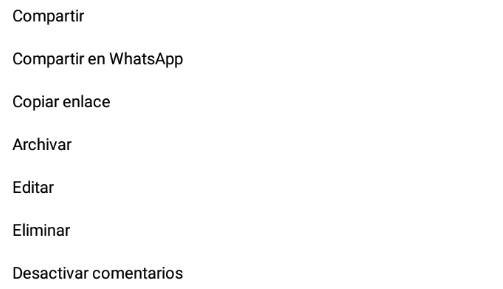Puede que por diferentes razones te interese que Instagram deje de rastrear tu ubicación por lo que en este artículo te indicamos cómo hacerlo y también como eliminar la ubicación de las fotos que ya has publicado en la conocida plataforma social, que, por defecto, rastrea la ubicación y etiqueta la localización de las fotos realizadas, aunque esta opción se puede quitar o seleccionar otro lugar a la hora de publicar cualquier contenido.
La geolocalización es una funcionalidad muy útil e interesante, pero en ocasiones también puede ser peligrosa o indeseada. El informar cada vez que publicamos algo en las redes sociales de dónde nos encontramos puede tener sus riesgos, además de que el que las aplicaciones sepan donde estamos en todo momento puede llegar a ser un problema en el caso de que sufra algún ataque o tenga alguna vulnerabilidad en su seguridad.
Instagram es una red social que ha crecido de una forma imparable y sigue haciéndolo, siendo muchos los usuarios que prefieren utilizar esta red social frente al resto, en gran parte por que permite una interacción mucho más directa entre los usuarios. Cuando se sube una foto manualmente la propia aplicación nos permite elegir si queremos compartir la ubicación de la fotografía o no, un dato a tener en cuenta si queremos proteger nuestra privacidad.
Si quieres saber cómo evitar que Instagram rastree tu ubicación te explicaremos cómo hacer para que la aplicación deje de hacerlo.
Cómo eliminar la ubicación en una foto o vídeo que ya has publicado
Puede que ya hayas publicado fotos o vídeos en los que aparezca la ubicación en la que te encontrabas y quieras eliminarla o simplemente que justo acabes de publicar una foto y poco después te percataste que no te diste cuenta de quitar la geolocalización en el momento de publicarla. Esto no es un problema puesto que Instagram permite eliminar la ubicación de un foto o vídeo.
Para eliminar la ubicación en una foto o vídeo que ya hayas publicado tan solo tienes que buscar la foto en cuestión y pulses sobre el botón de las situados en la parte superior derecha, lo que hará que nos aparezcan en pantalla las siguientes opciones:
En esta lista de opciones debemos pulsar sobre Editar, lo que hará que se nos ofrezca la posibilidad de editar la descripción de la imagen, etiquetar a personas o cambiar/eliminar la ubicación. Para hacer esto último basta con pulsar sobre la localización y no seleccionar ninguna o seleccionar cualquier otra.
Si lo que se quiere es eliminarla se tendrá que pulsar en la X situada en la parte superior izquierda tras pulsar sobre la ubicación y al regresar a la fotografía se verá que la localización ha desaparecido. Para confirmar basta con pulsar el tik situado en la parte superior derecha de la pantalla.
Cómo desactivar totalmente la localización para Instagram en Android
Si nunca quieres utilizar la localización de Instagram y tienes claro que no quieres que la app controle dónde estás en cada momento, puedes desactivar la localización de Instagram directamente desde el sistema, es decir, diciendo al sistema operativo que no utilice la localización GPS para esa aplicación.
En función del dispositivo móvil del que dispongas el proceso podría variar, ya que cada fabricante acostumbra a tener su propia interfaz y sus propios menú, si bien el proceso es similar en todos los terminales Android, aunque la denominación de las opciones y la forma de acceder a cada una de ellas puede variar ligeramente.
En un dispositivo Android se debe ir a Ajustes y posteriormente a Pantalla de bloqueo y seguridad, para posteriormente entrar en la opción Ubicación y después pulsar sobre Permisos a nivel de aplicación, lo que hará que se muestre una lista con todas las aplicaciones que se encuentran instaladas en el dispositivo.
Entre ellas se debe localizar Instagram y desactivarla. Si en algún momento deseamos volver a activarla bastará con repetir el proceso.
Ten en cuenta que una vez hecho esto no se podrá colocar la ubicación en las fotos o vídeos publicados aunque se desee.
Cómo desactivar totalmente la localización para Instagram en iPhone
En el caso de que quieras saber cómo evitar que Instagram rastree tu ubicación desactivando la localización en el sistema de un dispositivo de Apple, es decir, en un iPhone, debes seguir el siguiente procedimiento.
En primer lugar debes acudir a Ajustes y dentro de este menú busca la opción Privacidad. Una vez en esta última pulsa sobre Localización, lo que te llevará a un nuevo menú en el que podrás activar o desactivar de forma general en todo el dispositivo la localización o bien optar por elegir la opción deseada para cada aplicación.
En este menú te aparecerá un listado con todas las aplicaciones instaladas en tu dispositivo. Busca Instagram y pulsa sobre ella, lo que te llevará a poder elegir entre dos opciones de «Permitir acceso a ubicación», teniendo dos opciones: Nunca o Cuando se use la app. Por defecto estará activada esta última, y para hacer que se desactive por completo la localización bastará con seleccionar Nunca.
Al igual que en el caso de Android, si en algún momento quieres permitir de nuevo su acceso y que funcione la localización debes seguir el mismo procedimiento, solo que en este caso deberás elegir la opción Cuando se use la app.
Así pues, ya sabes cómo evitar que Instagram rastree tu ubicación, lo que te ayudará a contar con un mayor nivel de privacidad, además de que te hemos explicado como eliminar la etiqueta de localización de aquellas publicaciones que ya has realizado en el pasado si así lo deseas. No obstante, desactivar la ubicación tiene el inconveniente de no poder indicar dónde te encuentras si es que deseas compartirlo, aunque es una opción que puedes activar o desactivar según consideres y según lo quieras y necesites.
Es habitual que, por defecto, las diferentes aplicaciones nos soliciten permisos de localización para poder tener más información y mejorar sus servicios, aunque esto invade la privacidad de cada persona.